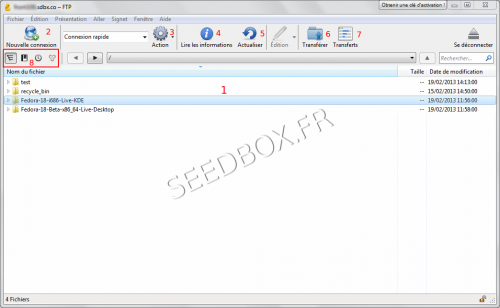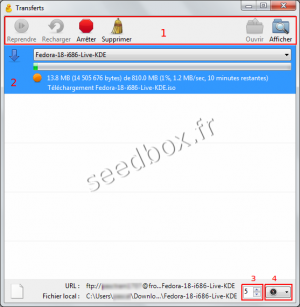Utilisation classique de Cyberduck
De Documentation officielle Seedbox
Aller à la navigationAller à la rechercheUtilisation classique de Cyberduck
Transfert d'un fichier depuis votre serveur vers votre ordinateur
- Pour télécharger un fichier, choisissez le dans la fenêtre principale' (1) de Cyberduck, puis, il suffit de cliquer sur la roue crantée (3) et de choisir Télécharger dans la liste déroulante.
- Le transfert débute automatiquement et votre fichier est envoyé vers le répertoire par défaut.
- Une nouvelle fenêtre récapitulant vos transferts s'affiche.
- La barre de tache (1) permet des actions sur les fichiers en cours de téléchargement.
- Dans la fenêtre principale (2) sont repris vos téléchargements en cours ainsi que des informations associées tels que la vitesse de transfert ou encore le temps restant avant que le téléchargement soit terminé.
- Vous pouvez modifier le nombre de téléchargement simultanés en utilisant l'icone n°(3).
- La fenêtre numéro(4) vous permet de régler votre vitesse de transfert.
Transfert d'un fichier depuis votre ordinateur vers votre serveur
- Pour transférer ou téléverser un fichier depuis votre ordinateur vers votre serveur, il vous faut cliquer sur l'icone Transférer (6) de la barre de tache.
- Une fenêtre s'ouvre alors, vous permettant de sélectionner le fichier à transférer.
- Une fois celui-ci choisi, l'opération débute automatiquement.